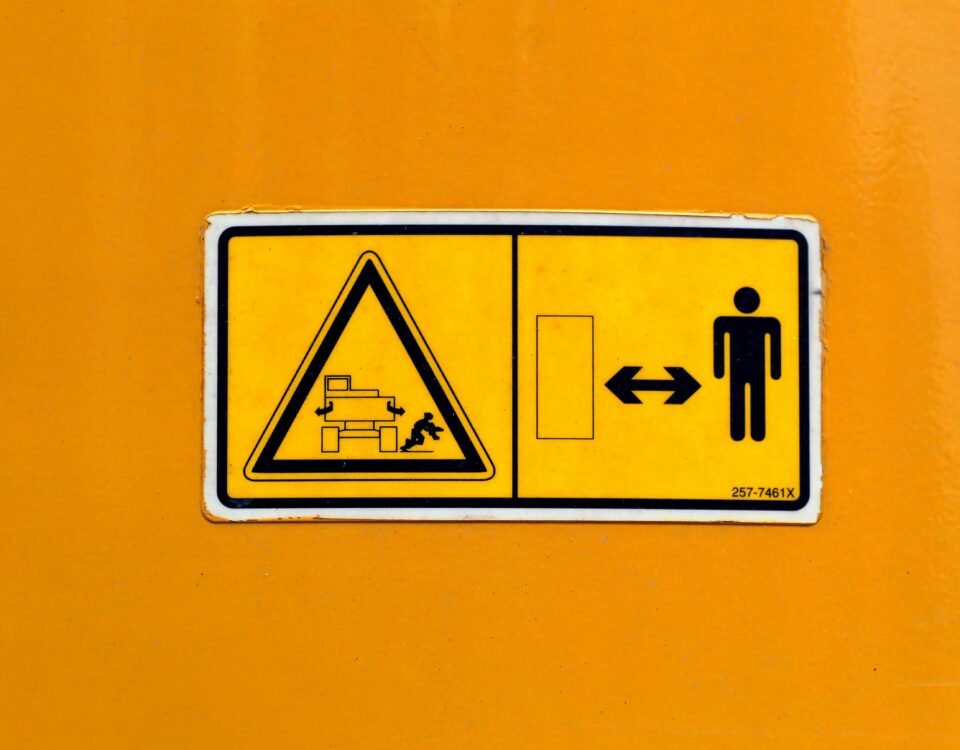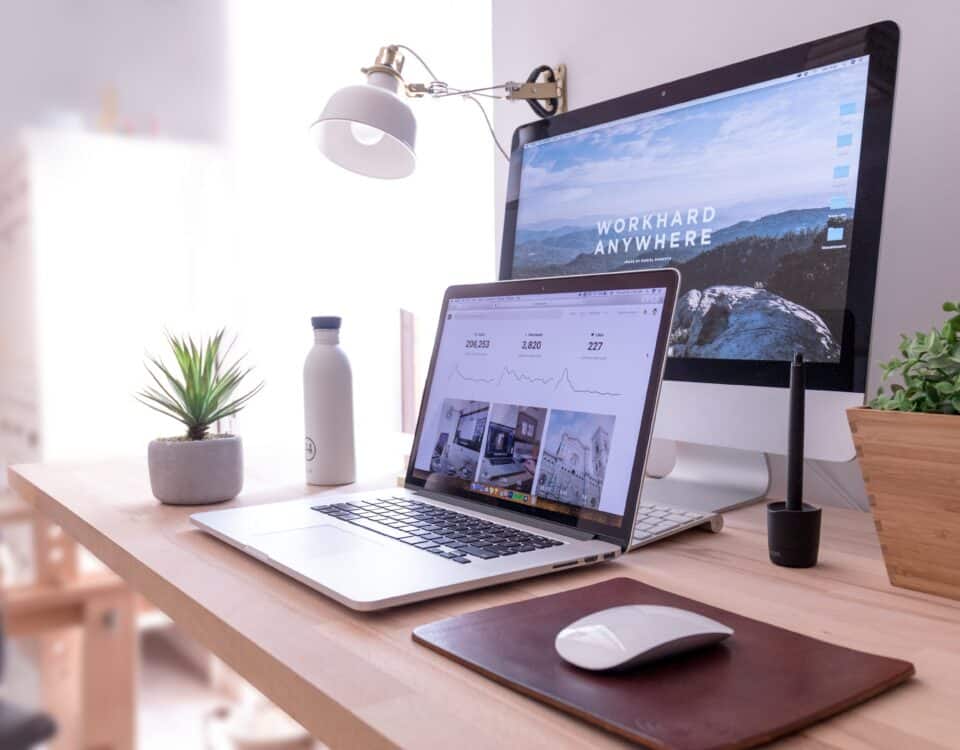Anleitung: Office 2019 für Unternehmen installieren und konfigurieren

Bereits Ende September 2018 veröffentlichte Microsoft die 2019-er Office Version und bietet so Unternehmen die Möglichkeit ohne ein Abo, wie es bei Office 365 der Fall ist die beliebten Programme zu nutzen. Neben zahlreichen Features, die bereits von Office 365 bekannt sind, gibt es auch einige Neuerungen in Office 2019 und den Editionen von Office 2019 Professional und Office 2019 Standard. Wir zeigen Ihnen heute die Tools, mit denen sich die 32-Bit und die 64-Bit Versionen zum größten Teil automatisch im Netzwerk des Unternehmens bereitstellen lassen und wie sie zu konfigurieren sind, um sie auf das Unternehmen anzupassen.
Voraussetzung für eine Installation im Netzwerk ist ein bereits vorhandenes Windows 10 auf den Rechnern, die in Zukunft unter Office 2019 laufen sollen. Eine Unterstützung für Windows 7 und Windows 8/8.1 wird nicht mehr angeboten.
Folgenden Editionen stehen Ihnen zur Verfügung:
- Home& Business
- Standard
- Professional
- Professional Plus
Wer den vollen Umfang mit den Funktionen:
- Word
- Excel
- PowerPoint
- Outlook
- Publisher
- Access
- und OneNote für Windows 10
nutzen möchte, der sollte Office 2019 Professional kaufen oder die Version Professional Plus in Erwägung ziehen. Diese bietet zudem noch die Option an Skype for Business im Unternehmen zu nutzen.
Die Installation von Office 2019
Nutzer des Abo-Services von Office 365 kennen bereits die Installation über einen Click-to-Run Installer im Netzwerk, der sich ganz bequem über einen Doppelklick mit der Maus starten lässt. Ebenso können Sie auch die Installation von Office 2019 durchführen lassen. So erfolgt die Installation aller Programme automatisch. Wer Einfluss auf die Installation nehmen möchte, um diese im Anschluss eigenhändig zu konfigurieren, der hat über eine XML-basierte Konfigurationsdatei des Office Deployment Tools die Möglichkeit dazu.
Damit das Programm die Anforderungen des eigenen Unternehmens bestmöglich erfüllt gibt es so die Möglichkeit über bereitgestellte Gruppenrichtlinienvorlagen eine individuelle Anpassung vorzunehmen.
Nach der erfolgreichen Installation finden sich die installierten Programme im Startmenü. Unterordner sind nicht vorgesehen und werden auch nicht angeboten.
Die Arbeit kann beginnen.
Aktualisierungen nicht auf die lange Bank schieben
Läuft das Programm einmal und arbeiten alle Angestellten damit, dann vergessen viele gerne das Office 2019 auch regelmäßig zu aktualisieren. Die Updates sind aber wichtig, von daher möchten wir Ihnen raten in regelmäßigen Abständen nach Aktualisierungen aller einzelnen installierten Produkte Ausschau zu halten und diese dann auch zeitnah durchzuführen. Die Registerkarte „Datei“ bietet unter der Kategorie „Konto“ die Möglichkeit manuell nach einem Update zu suchen. Bei der Installation durch die einzelnen Anwender kann es passieren, dass Daten verloren gehen, die, während der Update Installation erfasst wurde. Aus diesem Grund sollte während der Installation die Arbeit an den Programmen ruhen. Die Anwender werden über ein Fenster über den Erfolg informiert und können im Anschluss mit der Arbeit fortführen.
Gesteuerte Aktualisierungen
Über die oben während der Installation bereits erwähnten Gruppenrichtlinien, lassen sich die Updates auch automatisch konfigurieren und so kann man sich sicher sein, dass diese auch regelmäßig durchgeführt werden.
Fazit
Für die Administratoren eines Unternehmens gibt es über das Office 2019 Deployment Tool und die entsprechende XML-Datei die Installation auf allen Geräten durchzuführen und diese entsprechend der Unternehmensanforderungen anzupassen. Zudem lassen sich über die Gruppenrichtlinien auch die Updates so planen und in regelmäßigen Abständen durchführen.